從頭開始建立GoDaddy Studio專案
請注意:如果您是Websites + Marketing的客戶,且想建立您的網站,請探索Websites + Marketing,並了解如何建立您的網站。 GoDaddy Studio可幫助您為網站建立內容,但並非網站製作工具。
憑藉GoDaddy Studio,您可以快速設計出引人入勝的網站,社交媒體或印刷品內容。如果想重新開始設計GoDaddy Studio,不要使用模板,請按照下列步驟操作:
- 登入您的GoDaddy Studio應用程式。
- 點選畫面下方的
 建立。
建立。 - 選擇「背景」下方的「圖像」,「影片」 ,「透明」或一種色彩以開始您的專案。
- 如果您選擇了圖像或影片背景,請選擇您想使用的圖像或影片。
- 選擇畫布大小。您可以在畫面上方設定自訂大小,您也可以在畫面下方選取指定的格式。
- 點選
 即可在右上角勾選勾號,即可儲存專案。
即可在右上角勾選勾號,即可儲存專案。
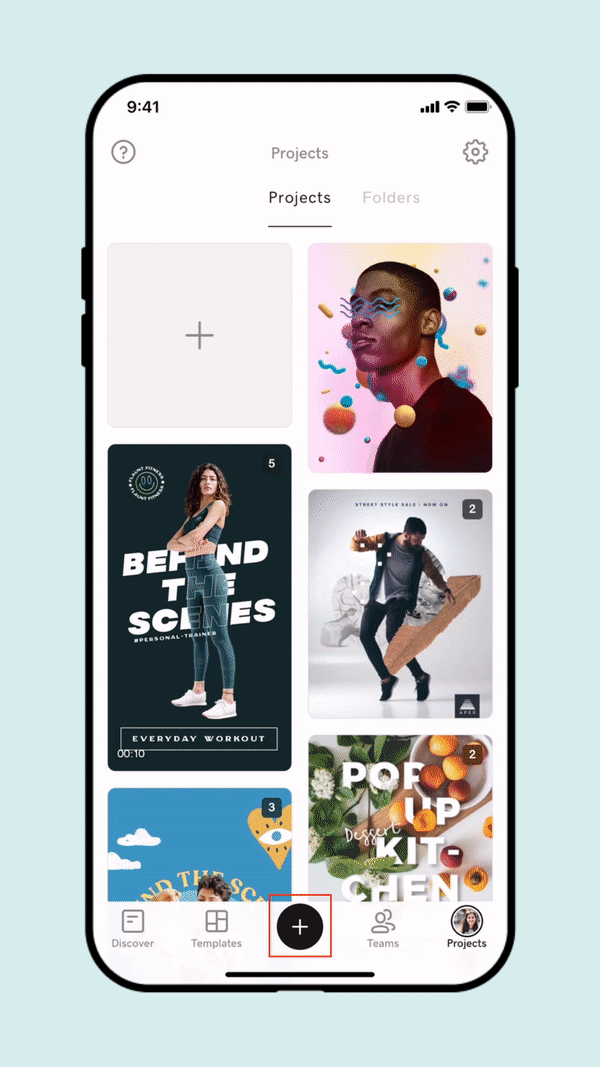
- 登入您的GoDaddy Studio應用程式。
- 點選畫面下方的
 建立。
建立。 - 在「以背景開始」之下,選擇「圖像,色彩或大小」 。
- 如果您選擇了圖像背景,請選擇您想使用的圖像或影片。
- 如果您已選取影片背景,請選擇畫布的大小,然後按
 在右上角打勾,再選取影片。
在右上角打勾,再選取影片。 - 如果您選擇從色彩背景開始,請選擇色彩。
- 如果您選擇以尺寸開始,請選擇畫布的尺寸。您可以在畫面上方設定自訂大小,您也可以在畫面下方選取指定的格式。
- 點選
 即可在右上角勾選勾號,即可儲存專案。
即可在右上角勾選勾號,即可儲存專案。
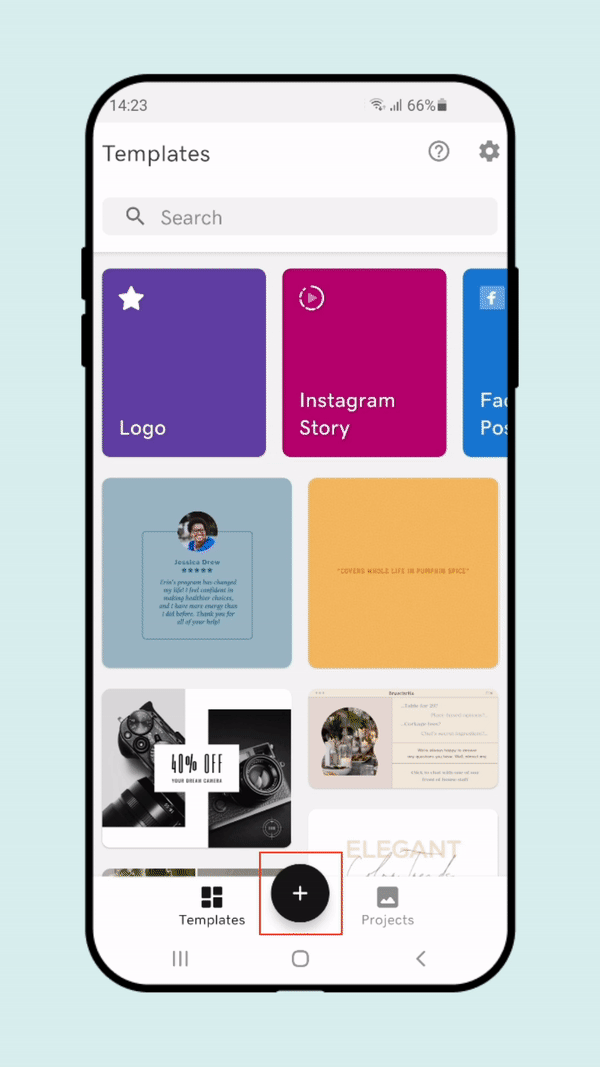
- 登錄到您的帳戶GoDaddy Studio。
- 點選右上角的「新專案」 。
- 選擇透明,影片,圖像或背景以開始項目。
- 在右側選單中選擇畫布的大小。您可以選擇預先調整大小的格式,或建立自訂大小。
- (非必要)若要在專案背景中新增色彩,請在右選單中「背景」下方勾選「色彩」方塊並選取一種色彩。
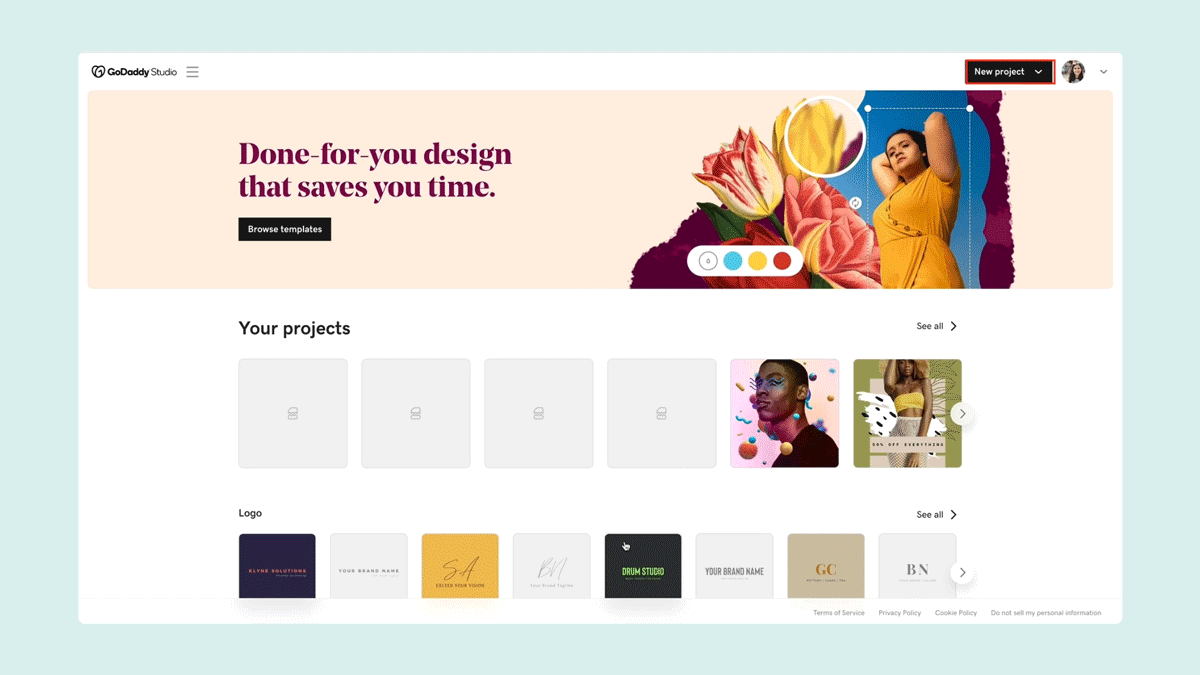
項目建立完成後,您即可新增圖像,影片,形狀,圖形,文字等,並能運用字型,色彩以及混合和遮罩等效果發揮創意。